解决电脑鼠标失灵问题的简便方法(一键修复让您的鼠标重获灵敏度与稳定性)
![]() lee007
2025-01-27 12:27
388
lee007
2025-01-27 12:27
388
在使用电脑时,我们经常会遇到鼠标失灵的情况,这不仅会影响我们的工作效率,还会给我们带来不便。本文将介绍一种简便的一键修复方法,帮助您解决电脑鼠标失灵的问题,让您的鼠标恢复正常工作。

1.检查鼠标连接线是否松动或损坏:通过检查鼠标连接线是否插紧并且没有损坏,可以解决因鼠标连接线不良导致的失灵问题。
2.清洁鼠标光电头和滚轮:使用棉签蘸取适量的清洁液擦拭鼠标光电头和滚轮,去除灰尘和污垢,以恢复鼠标的灵敏度。

3.检查鼠标电池或充电状态:对于无线鼠标,检查电池是否充足或者电量是否已经耗尽,及时更换或充电以解决电池问题导致的失灵。
4.重启电脑:有时候电脑的系统问题会导致鼠标失灵,通过重启电脑可以重新加载系统驱动,解决这类问题。
5.更新或重新安装鼠标驱动程序:鼠标驱动程序是使鼠标正常工作的关键,通过更新或重新安装鼠标驱动程序,可以修复由于驱动问题导致的鼠标失灵。
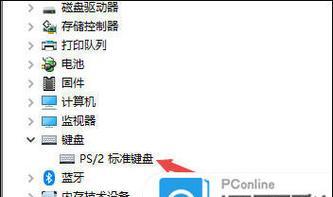
6.检查并关闭可能引起冲突的程序:某些程序可能会与鼠标驱动程序发生冲突,导致鼠标失灵。通过检查并关闭这些可能引起冲突的程序,可以解决该问题。
7.检查鼠标设置:在操作系统的设置中,检查鼠标设置是否正确,例如鼠标速度、按钮功能等,调整这些设置可能会解决鼠标失灵问题。
8.使用其他鼠标进行测试:将鼠标连接到其他电脑或将其他鼠标连接到您的电脑,以确定是鼠标本身出现故障还是与电脑系统相关。
9.执行系统故障排除:通过执行系统自带的故障排除工具,如Windows系统的故障排除向导,可以快速定位并解决与鼠标失灵相关的问题。
10.检查USB端口:将鼠标插入其他USB端口,确保端口正常工作,如果鼠标失灵问题只出现在某个USB端口上,则说明该端口可能存在问题。
11.更新操作系统:保持操作系统处于最新状态,及时安装系统更新补丁,可以修复一些与鼠标失灵相关的系统错误。
12.执行病毒扫描:有时候鼠标失灵可能是由于计算机中的病毒或恶意软件所致,通过执行病毒扫描可以排除这一可能性。
13.重装操作系统:如果所有尝试都无效,可以考虑重新安装操作系统,以解决鼠标失灵问题。
14.咨询专业人士:如果您尝试了以上方法仍然无法解决鼠标失灵问题,建议咨询专业人士或就近送修,以获取更深入的诊断和修复方案。
15.注意事项及预防措施:在日常使用中,保持电脑和鼠标清洁,避免碰撞和摔落,及时更新驱动程序和系统补丁,可以减少鼠标失灵的发生。
在面对电脑鼠标失灵问题时,我们可以尝试上述方法,通过一键修复来解决问题。但如果以上方法都无法解决,建议寻求专业人士的帮助。保持电脑和鼠标的良好状态和正确使用习惯,也是避免鼠标失灵问题的重要措施。
转载请注明来自装机之友,本文标题:《解决电脑鼠标失灵问题的简便方法(一键修复让您的鼠标重获灵敏度与稳定性)》
标签:电脑鼠标失灵
- 最近发表
-
- 联想310s15性能评测(一款高性能的笔记本电脑值得拥有)
- 金立s10c(一款实用高性价比的手机选择)
- 酷派Y82-520(全面评析酷派Y82-520手机的配置、功能和用户体验)
- 九五智驾盒子(通过人工智能技术和数据分析,让驾驶更智能、更安全、更舒适)
- 华硕E402(一款令人惊艳的优秀选择)
- 一十3手机综合评测(功能强大,性能卓越,性价比高的一十3手机评测)
- 格力空调柜机i畅怎么样?是您最佳的空调选择吗?(格力i畅表现如何?性能、省电、使用体验一网打尽!)
- MacBook2016M5(探索MacBook2016M5的强大性能和出色表现,带你进入全新的世界)
- 壳牌方程式
- 6s和7音质对比(深入分析两款手机音质,帮你作出明智选择)

